格式工厂同时进行多个任务的设置方法
格式工厂同时进行多个任务的设置方法。格式工厂是一款强大的视频转换工具,它可以帮助我们快速的给文件转换成我们所需要的格式,如果我们想要转换多个任务应该如何设置呢?下面系统天地官网小编就给大家分享介绍下格式工厂同时进行多个任务的设置方法,感兴趣的小伙伴一起来学习一下吧。
格式工厂同时进行多个任务的设置方法:
一、同时进行多个任务的方法
1、打开软件格式工厂,设置好输出配制,点击添加文件,打开后可以在文件列表中看到选中的文件,确定输出文件夹,点击确定,进入执行页面。
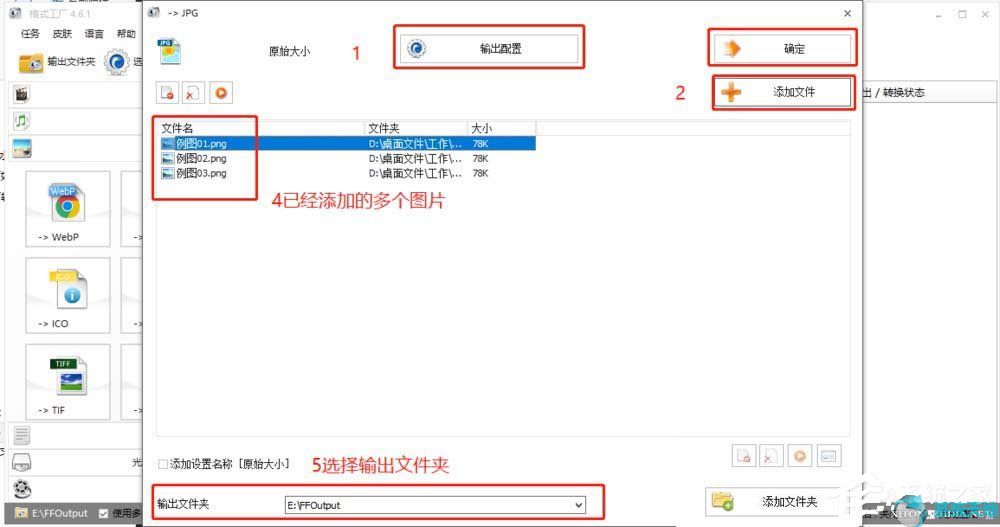
2、选择要同时处理的多个原文件,点击打开。
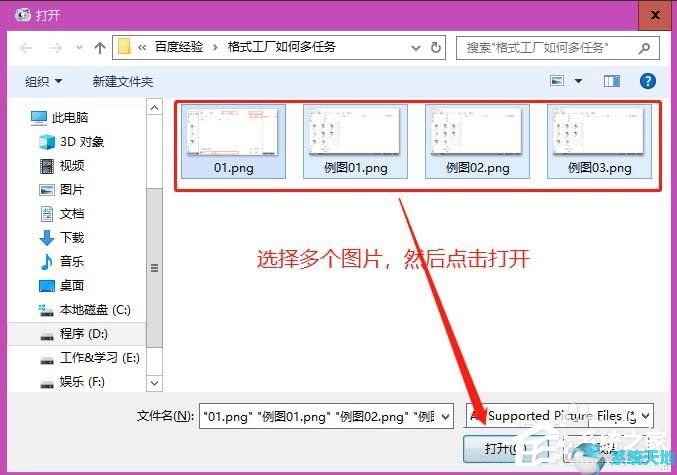
3、点击“开始”进行转化,等待一定时间后即可完成。
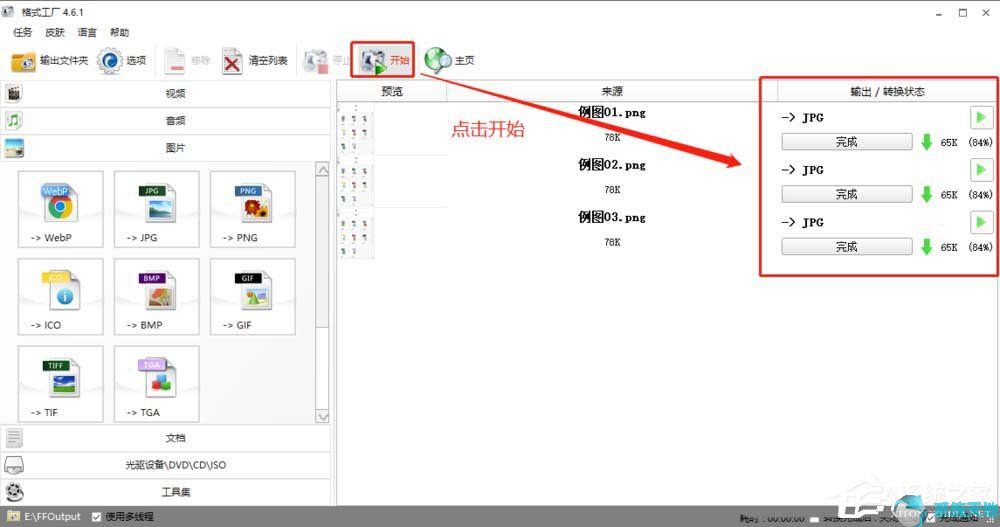
二、取消多线程加速转换的方法
格式工厂设置成一次只进行一个任务的方法是:
1、先打开格式工厂;
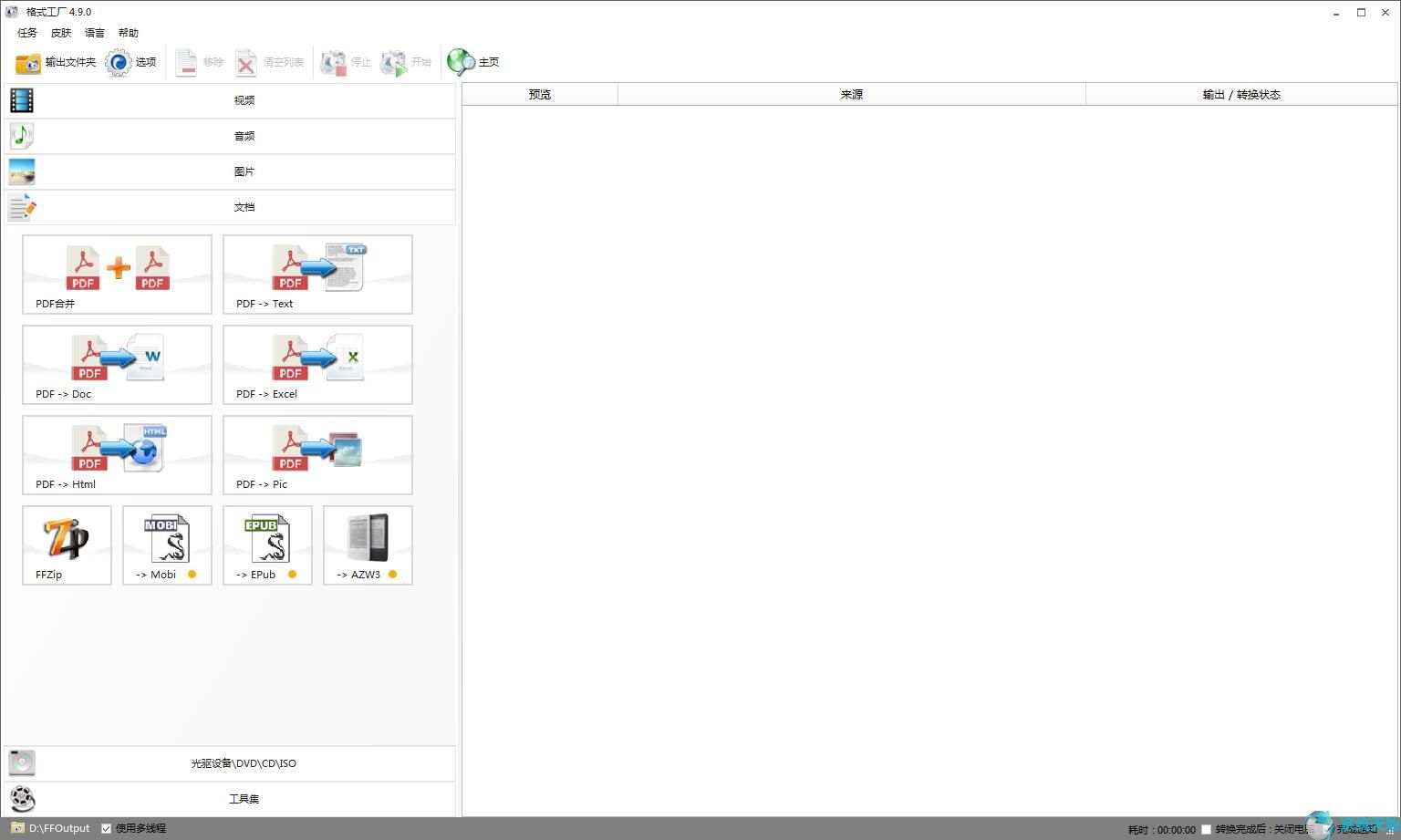
2、把操作界面正下方靠左边一点的“使用多线程”前面的对钩去掉即可。

以上就是系统天地官网小编给大家分享的格式工厂同时进行多个任务的设置方法,有需要的小伙伴就按照上面的方法来设置吧。关注系统天地官网,解锁更多教程。




